Windows 10 vous permet de recharger des applications universelles, tout comme Android

Windows 10 marque un grand changement dans la philosophie de Windows 8. Dans Windows 10, vous êtes libre de charger votre propre universel applications de l'extérieur de la boutique Windows - tout comme vous pouvez télécharger des applications sur un téléphone ou une tablette Android.
Avec Windows 8, Microsoft a copié le modèle iPad et iPhone d'Apple, vous obligeant à récupérer vos applications dans le magasin de Microsoft. Windows 10 revient à un modèle Android de type PC - vous pouvez obtenir des applications de n'importe où.
Comment télécharger des applications sous Windows 10 (y compris Windows 10)
CONNEXION: Windows 10 Presque ici: Voici ce que vous devez savoir
Cette option n'est même pas cachée. C'est seulement quelques clics ou robinets, tout comme sur Android. C'est dans la nouvelle application Paramètres que vous pouvez ouvrir à partir du menu Démarrer.
Sélectionnez "Mise à jour et sécurité", puis sélectionnez "Pour les développeurs". Activez l'option "Charger les applications" ici, comme vous le Case à cocher "Sources inconnues" sur un téléphone ou une tablette Android
Cette option est apparue pour la première fois sur Windows 10 Insider Preview build 10122. Si vous ne le voyez pas encore, vous utilisez une version plus ancienne.
Cette option est également présent au même endroit sur les téléphones Windows. Vous pouvez désormais télécharger des applications sur la version du téléphone de Windows 10 - surnommée Windows Mobile -
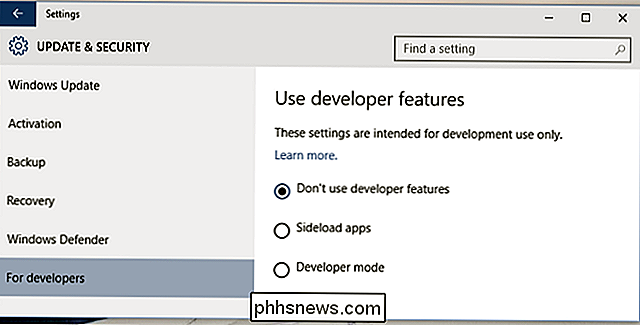
. Vous verrez un avertissement, comme vous le voyez lors de l'activation du chargement de l'application sur un téléphone ou une tablette Android. Microsoft ne vérifie pas les applications que vous installez ailleurs, ce qui présente donc un risque technique.
Cependant, vous courez le même risque lorsque vous téléchargez des programmes de bureau Windows traditionnels à partir d'Internet. Vous recevez des applications en dehors de l'environnement de magasin d'applications sécurisé et sécurisé.
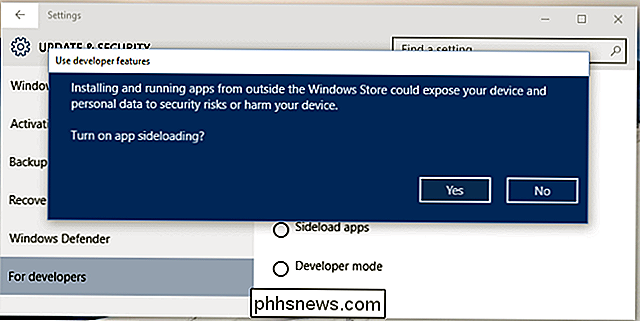
Oui, Microsoft autorise le chargement de l'application à des fins personnelles
En cas de doute, Microsoft affirme que cette option est destinée aux utilisateurs de Windows moyens qui souhaitent simplement utiliser la fonction Sideloading. des applications en dehors du Windows Store. Peu importe le libellé de l'application Paramètres, qui insiste sur le fait que «ces paramètres sont destinés à un usage de développement uniquement.»
L'article officiel de MSDN sur le sujet mentionne que «Vous pouvez activer un périphérique pour le développement. clarifier, il dit que "Sideloading installe, puis exécute ou teste une application qui n'a pas été certifiée par le magasin Windows." Microsoft avertit également que "Si vous chargez des applications, vous devez toujours installer uniquement des applications provenant de sources fiables." > En d'autres termes, MIcrosoft a conçu cette option pour permettre à n'importe quel utilisateur de PC d'installer des applications en dehors du Windows Store. Si Microsoft décide de ne pas autoriser les émulateurs, les clients BitTorrent, les jeux controversés ou la plupart des autres applications bloquées sur iOS et non autorisées sur le Google Play Store sur Android, vous pouvez obtenir ces applications à l'extérieur du magasin. Le nouvel environnement de développement de Microsoft ne se limite plus aux logiciels compatibles avec les règles du Windows Store
Comment Microsoft a-t-il limité le chargement latéral sur Windows 8
CONNEXION:
Comment charger des applications modernes sous Windows 8 Dans Windows 8, ces nouvelles applications - appelées applications Metro à la fois, puis Modern, Windows 8, immersives, et enfin Store - ne pouvaient être installées qu'à partir du Windows Store. Si une application ne respectait pas les consignes du Windows Store, vous ne pouviez pas l'installer ou la distribuer aux utilisateurs.
Microsoft a ainsi adopté le magasin d'applications Apple fermé pour iPhone et iPad au lieu du PC plus ouvert. conception de style Android, qui vous permet d'exécuter n'importe quel logiciel que vous aimez sur votre propre appareil.
Microsoft a dû ouvrir quelques trous pour le chargement latéral sur Windows 8, bien sûr. Ils permettaient aux développeurs disposant d'une licence de développeur approuvée de télécharger des applications à tester, et permettaient également aux entreprises de charger des applications métier sur leur propre ordinateur.
Bien sûr, vous pouviez obtenir une licence de développeur et l'utiliser uniquement pour recharger certaines applications, mais Microsoft vous a averti qu'il surveillait votre utilisation de la licence et la révoquerait si vous l'utilisiez pour autre chose que le développement et le test de vos propres applications:
"Microsoft peut détecter l'utilisation frauduleuse d'une licence de développeur sur une machine enregistrée. Si Microsoft détecte une utilisation frauduleuse ou une autre violation des termes de la licence du logiciel, nous pourrions révoquer votre licence de développeur. "
Avec Windows 10, MIcrosoft s'est détourné du modèle de boutique d'applications complètement fermé. Que vous utilisiez Windows 10 sur un ordinateur portable, un ordinateur de bureau, une tablette ou un téléphone, vous avez la possibilité de sortir du magasin et d'installer les applications que vous aimez. Il suffit de basculer un paramètre rapide et facile d'accès - comme sur Android.

Windows est à nouveau un environnement que vous contrôlez, où vous pouvez exécuter n'importe quel logiciel sur votre propre ordinateur - qu'il s'agisse d'un PC traditionnel ou un smartphone Windows.

Qu'est-ce qu'un histogramme et comment puis-je l'utiliser pour améliorer mes photos?
Qu'y a-t-il avec ce graphique bizarre avec tous les sommets et toutes les vallées? Vous l'avez vu lorsque vous ouvrez Photoshop ou que vous allez modifier un fichier Camera Raw. Mais qu'est-ce que cette chose étrange appelle un histogramme, et qu'est-ce que cela signifie? L'histogramme est l'un des outils les plus importants et les plus puissants pour l'imagemateur numérique.

Trois nouvelles fonctionnalités de gestion de fenêtres moins connues dans macOS Sierra
À Ce stade, vous pensez probablement que vous connaissez toutes les nouvelles fonctionnalités de macOS Sierra. Moi aussi, mais il se trouve qu'il y a quelques nouvelles choses qui n'ont pas été beaucoup mises en avant - en particulier quand il s'agit de gérer toutes vos fenêtres. Voici quatre nouvelles fonctionnalités qui facilitent la gestion des fenêtres, qui fonctionnent toutes sans logiciel tiers.



